个人设置
各用户可在个人设置中设置时间制式、邮件通知、桌面通知等项目。
此处保存的设置仅应用于用户个人。
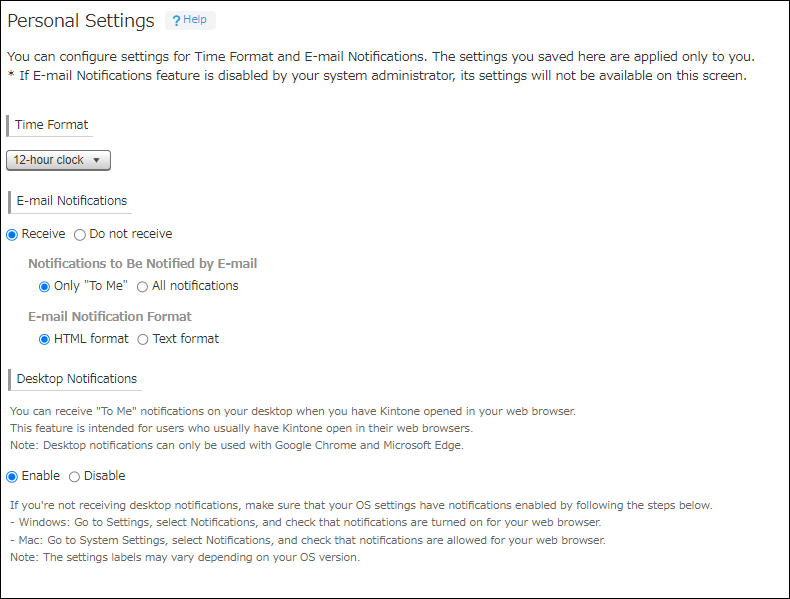
要打开个人设置,点击Kintone页面上方的齿轮状[设置]图标,再点击[个人设置]。
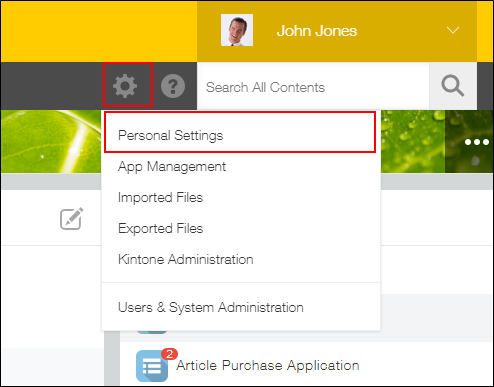
点击[返回],即可返回至打开个人设置页面之前显示的页面。
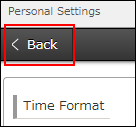
以下对各项目进行说明:
时间制式
在Kintone中,时间的格式可设为12小时制或24小时制。
初始设置为12小时制。
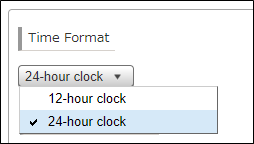
更改时间制式时,请在下拉菜单中选择12小时制或24小时制,然后点击[保存]。
更改时间制式的设置后,评论及回复的填写时间等也会发生变更。
-
24小时制
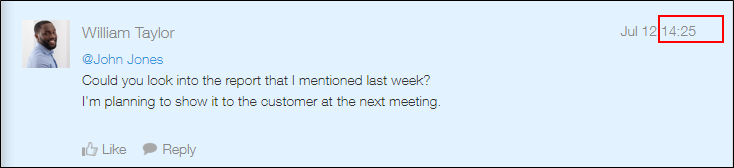
-
12小时制
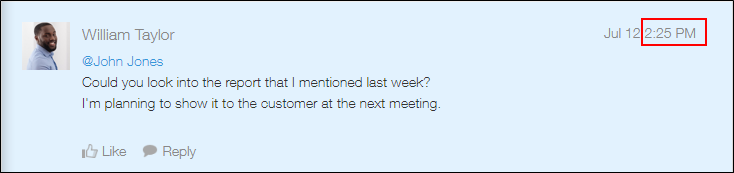
邮件通知
可选择是否接收邮件通知、以及要接收的邮件通知的对象和格式。
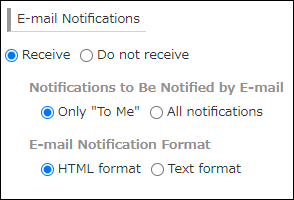
初始设置下,所选的设置项目与系统管理的“邮件通知”中“接收设置的默认值”及“邮件通知的格式”的设置相同。
参考:邮件通知功能的使用设置
如要更改邮件通知的设置,请在更改设置项目后,点击[保存]。
关于邮件通知的设置项目,详情如下所示。
接收/不接收
设置是否通过邮件接收Kintone中的通知。
选择“接收”时,还需设置以下项目。
邮件通知的对象
选择仅接收“与我相关”的通知,还是接收“全部”的通知。
- 选择“仅与我相关的通知”时:
自己被指定为接收人的通知接收邮件通知。
- 选择“全部通知”时:
所有的通知(含“与我相关”的通知)都接收邮件通知。
因此,可能会收到非常多的邮件。
关于“与我相关”的通知和“全部”通知之间的区别,请参考以下页面:
“与我相关”通知和“全部”通知的区别
也有部分通知不支持邮件通知。关于不支持邮件通知的通知,请参考以下页面中表格下方的补充说明。
通知的发送时机与接收人
邮件通知的格式
选择接收HTML格式还是文本格式的邮件通知。
- HTML格式的邮件通知的示例:
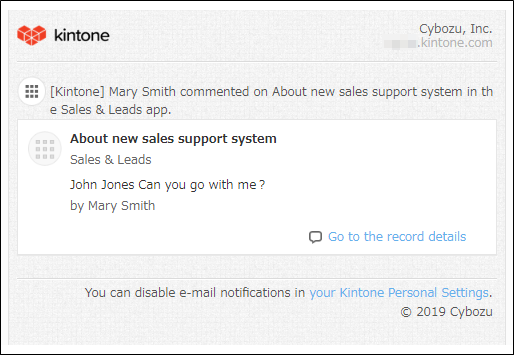
- 文本格式的邮件通知的示例:
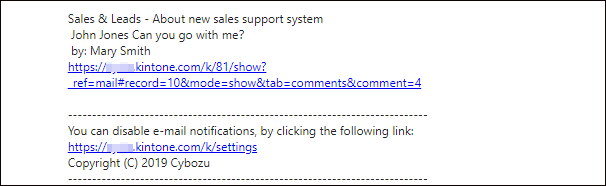
桌面通知
设置是否在收到Kintone的“与我相关”的通知时显示桌面通知。
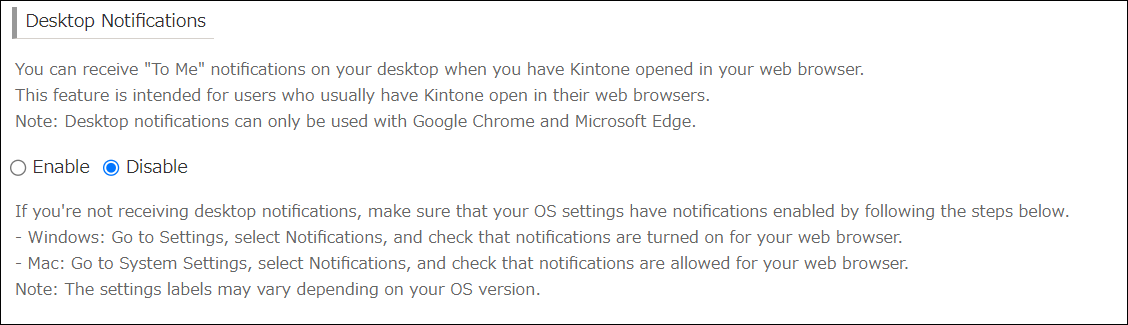
详情请参考以下页面。
设置桌面通知